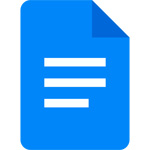
Pixel8系、Pixel7、Pixel7 Pro、Pixel7a、その他の Pixel でも同様の方法で作成できます。
スマートフォン版 Google ドキュメントで、箇条書きリストを作成する方法を解説します。
文章で書くよりも箇条書きで列挙した方がわかりやすくなる場合がしばしばあります。
適切に箇条書きを使用する事によって、文章の読みやすさを向上させる事ができます。
箇条書きリストを作成するには?
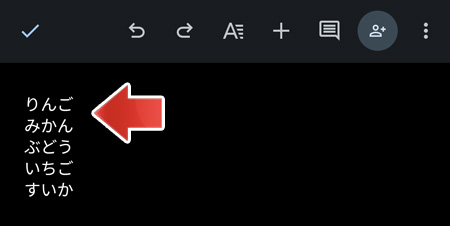
箇条書きにしたいテキストを長押しします。
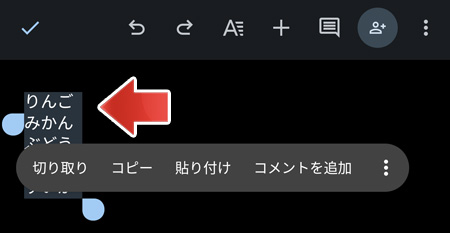
箇条書きにしたいテキスト全体を範囲指定します。
黒丸箇条書き
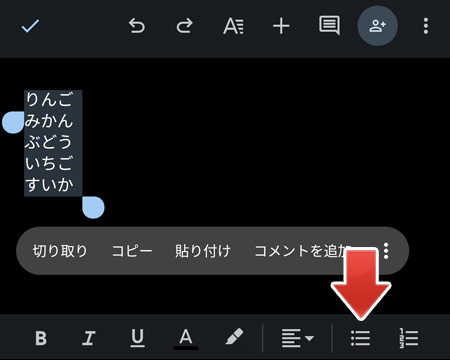
画面下部の箇条書きボタンをタップします。
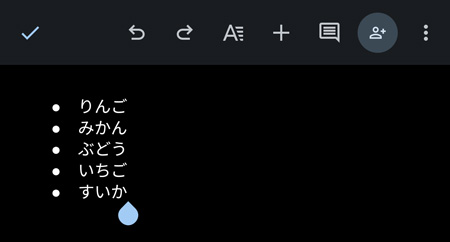
箇条書きリストになりました。
詳細設定
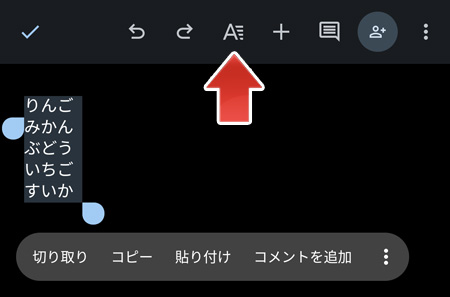
詳しく設定するには、テキストを範囲指定した上で画面上部の「A」ボタンをタップします。

段落タブをタップします。
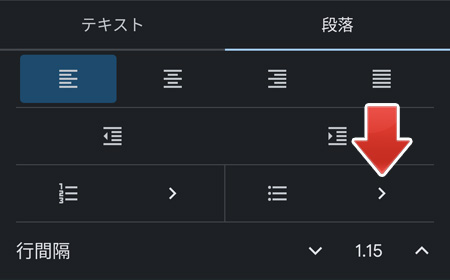
箇条書きの「>」をタップします。
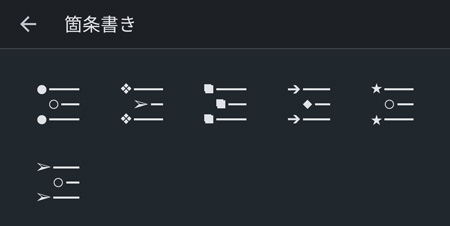
黒丸の箇条書き以外にも、5種類のスタイルを選べます。
番号付きリスト
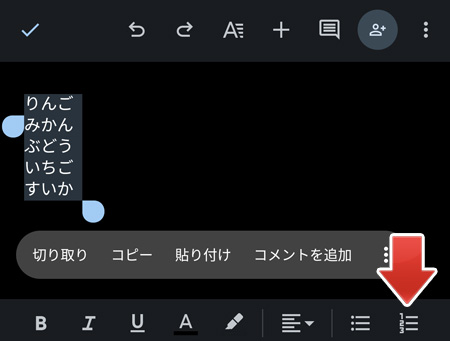
画面下部の番号付きリストボタンをタップします。
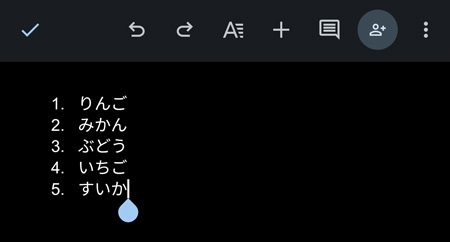
番号付きリストになりました。
詳細設定
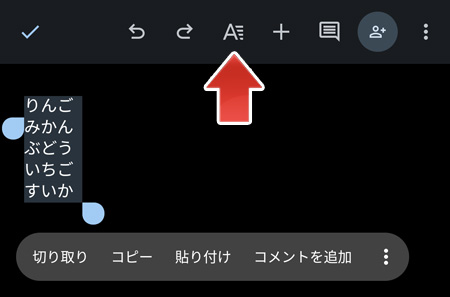
詳しく設定するには、テキストを範囲指定した上で画面上部の「A」ボタンをタップします。

段落タブをタップします。
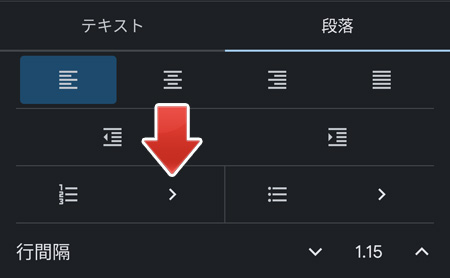
番号付きリストの「>」をタップします。
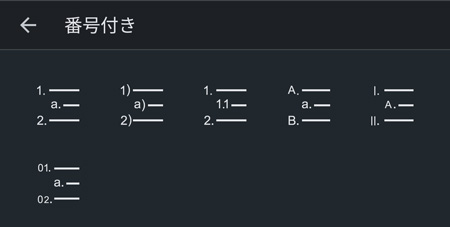
通常の番号付きリスト以外にも、アルファベットやローマ数字など5種類のスタイルから選べます。
チェックボックスリスト
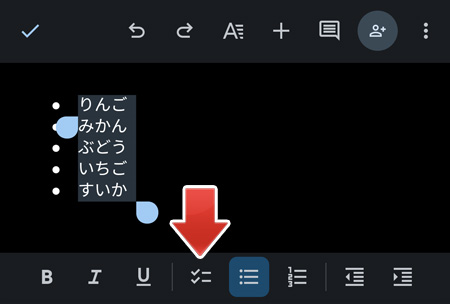
一旦箇条書き、または番号付きリストにした上で、画面下部のチェックリストボタンをタップします。
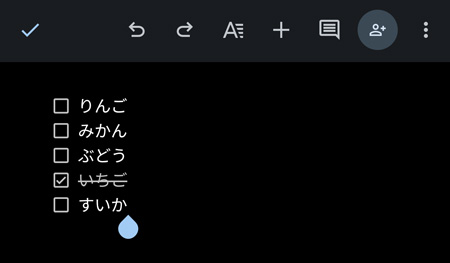
チェックボックス付きリストになりました。
ToDo リストなどに活用できます。
白丸サブリストを追加するには?
箇条書きの中にもう一つ箇条書きがあるサブリストを追加できます。
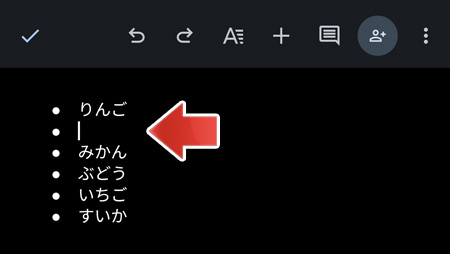
サブリストを追加したい部分で改行します。
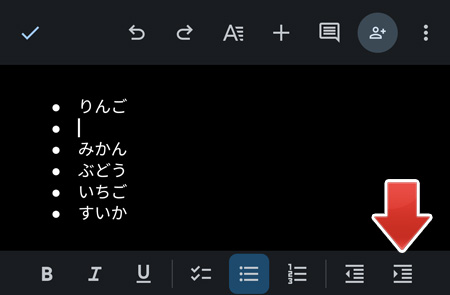
インデントボタンをタップします。
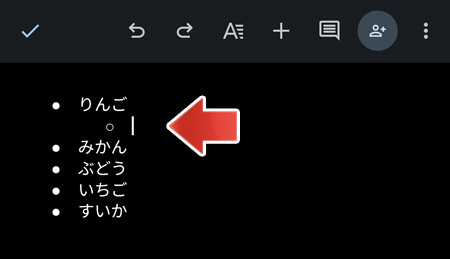
サブリストが追加されました。
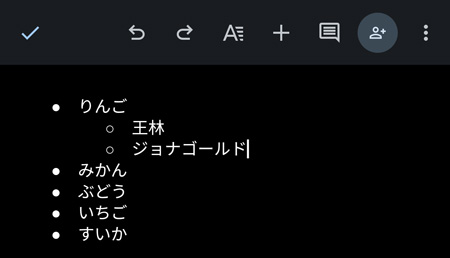
サブリスト内で改行する事で、続けて入力する事ができます。
関連記事
スマホからドキュメントに画像を挿入するには?